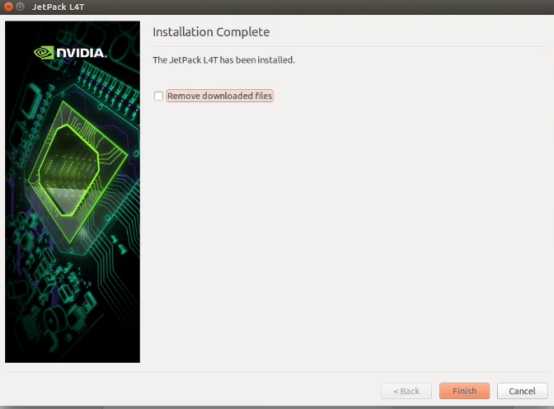Jetson TX2刷机教程
一,硬件准备
1台host主机(linux系统,最好是ubuntu64位)
1台Jetson TX2的平台
二,软件包
JetPack(Jetson SDK)
下载地址:https://developer.nvidia.com/embedded/downloads#?search=jetpack%203.1
三,安装过程
1、在host主机中下载的JetPack(Jetson SDK)软件包
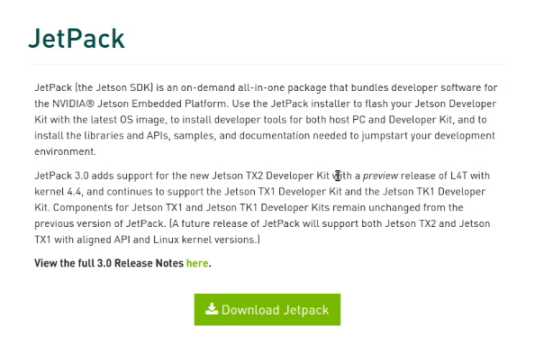
2、将下载的软件包右键,选择properties,勾选Allow executing file as program
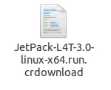
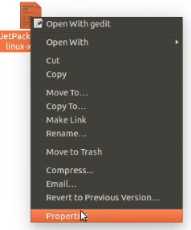

2、在host主机中的terminal中运行JetPack软件包
其中的路径为你下载的目录!注意不要写错了

3、软件包运行(基本的一路Next就可以了)
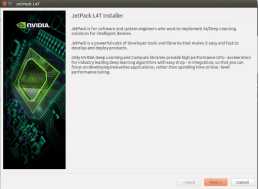
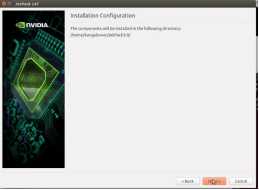
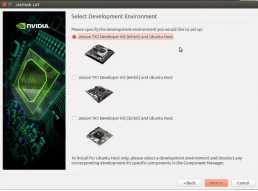
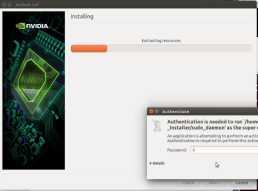
下面的JetPack的版本看个人的需求选择
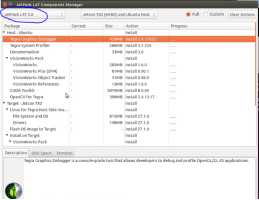
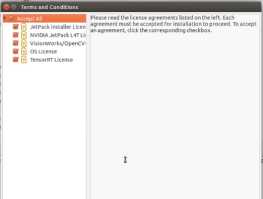
下载需要花费些许时间,下载完成后点击OK
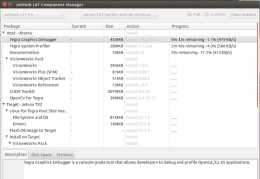
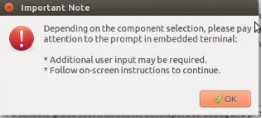
将软件包安装在HOST主机上
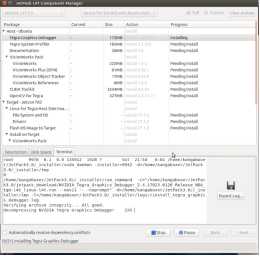
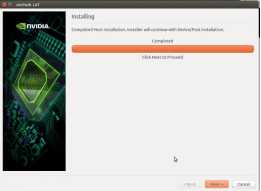
出现下面的页面的时候,需要对Jetson TX2进行操作
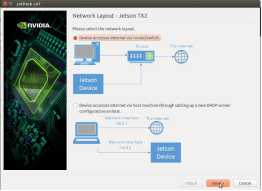
4、将软件包刷入Jetson TX2
这里有两种方法:①host主机和Jetson TX2连接在同一个路由器中进行连接;
②远程连接直接进行IP地址的连接;
这个教程使用第①种方法
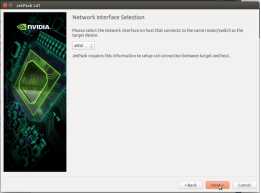
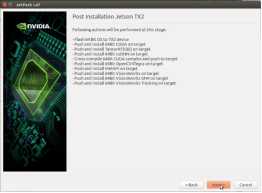
编译的过程需要花费一些时间
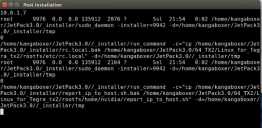
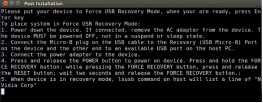
5,将Jetson TX2打开Force USB Recovery Mode
先将Jetson TX2断电2分钟(拔掉电源线)
将host主机(USB端口)和Jetson TX2(micro USB端口)通过USB连接线(安卓手机数据线)进行连接
将电源线连接
注意(下面是进入Force USB Recovery Mode的操作流程):
①先按Power按钮,开机
②长按Recovery按钮,0.5s后按Reset按钮1s断开,之后1s后松开 Recovery按钮
③在host主机中查看设备连接状态中有Nvidia Corp的设备吗,有说明连接成功
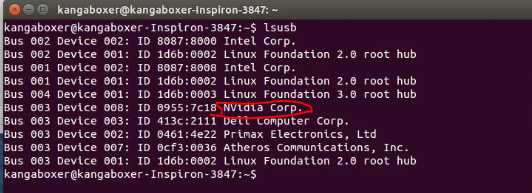
6、在原来的框图中按回车键继续,刷机过程需要花费一些时间
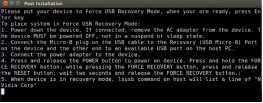
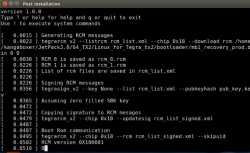
7、出现以下画面就说明刷机成功